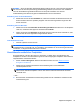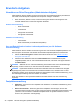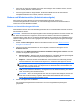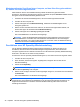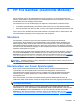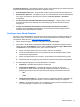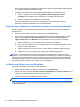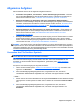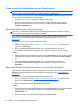HP Client Security introduction
Durch Aktivierung der Kontrollkästchen legen Sie fest, dass die entsprechenden Datenbestände
zum geplanten Zeitpunkt geshreddert werden.
4. So wählen Sie zusätzliche benutzerdefinierte Datenbestände für das Shreddern aus:
a. Klicken oder tippen Sie unter Liste für geplanten Shred-Vorgang auf Ordner
hinzufügen, und navigieren Sie anschließend zu der Datei oder dem Ordner.
b. Klicken oder tippen Sie auf Öffnen und dann auf OK.
Um einen Datenbestand aus der Liste für den geplanten Shred-Vorgang zu entfernen,
deaktivieren Sie das Kontrollkästchen für den Datenbestand.
Erstellen eines Zeitplans für das Überschreiben von freiem Speicherplatz
Das Überschreiben von freiem Speicherplatz bietet keine zusätzliche Sicherheit für geshredderte
Datenbestände.
1. Öffnen Sie File Sanitizer, und klicken oder tippen Sie auf Einstellungen.
2. Wenn Sie für das Überschreiben Ihres Festplattenlaufwerks einen Zeitplan festlegen möchten,
wählen Sie unter Zeitplan für das Überschreiben eine der Optionen Niemals, Einmal,
Täglich, Wöchentlich oder Monatlich und anschließend einen Tag und eine Uhrzeit aus:
a. Klicken oder tippen Sie auf die Felder "Stunde", "Minute" und "AM/PM".
b. Führen Sie einen Bildlauf durch, bis die gewünschte Uhrzeit auf derselben Ebene wie die
anderen Felder angezeigt wird.
c. Klicken oder tippen Sie auf den Leerraum, der die Felder für die Zeiteinstellung umgibt.
d. Wiederholen Sie den Vorgang, bis der gewünschte Zeitplan ausgewählt ist.
HINWEIS: Das Überschreiben von freiem Speicherplatz kann einige Zeit in Anspruch nehmen.
Stellen Sie sicher, dass der Computer an den Netzstrom angeschlossen ist. Obwohl der Vorgang im
Hintergrund ausgeführt wird, kann die Computerleistung durch die zusätzliche Prozessorbelastung
beeinträchtigt werden. Das Überschreiben von freiem Speicherplatz kann außerhalb der Arbeitszeit
durchgeführt werden oder wenn der Computer nicht verwendet wird.
Schützen von Dateien vor dem Shreddern
So schützen Sie Dateien oder Ordner vor dem Shreddern:
1. Öffnen Sie File Sanitizer, und klicken oder tippen Sie auf Einstellungen.
2. Klicken oder tippen Sie unter Ausschlussliste für das Shreddern auf Ordner hinzufügen, und
navigieren Sie anschließend zu der Datei oder dem Ordner.
3. Klicken oder tippen Sie auf Öffnen und dann auf OK.
HINWEIS: Dateien in dieser Liste sind geschützt, solange sie in dieser Liste bleiben.
Um einen Datenbestand aus der Ausschlussliste zu entfernen, deaktivieren Sie das Kontrollkästchen
für den Datenbestand.
42 Kapitel 6 HP File Sanitizer (bestimmte Modelle)